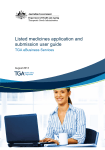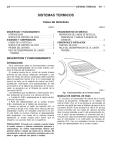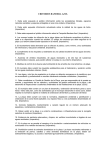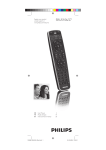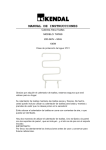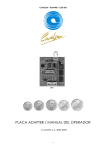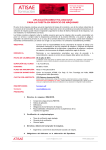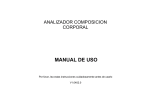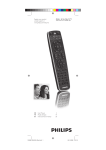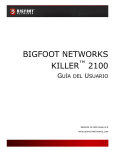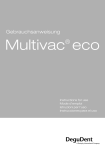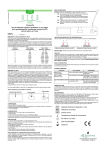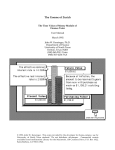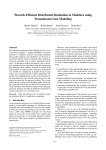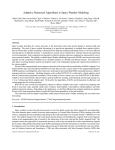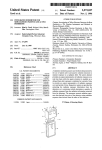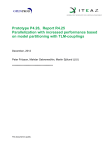Download Guía Del Usuario (Español)
Transcript
Guía Del Usuario (Español) Esta guía es una versión 'alpha' y puede contener algunos errores gramaticales. 2 Contenido Introducción Ducción Introducción..... 3 Características del Programa...... 5 Requisitos del sistema........ . 5 Instalación....... 6 Control........ 7 Programa de navegación Página del título...... 8 Configurar página....... 9 Página Selección........ 11 Página Diccionario....... 13 Página del juego........ 15 Página Resumen....... 17 Juegos City Raid........ 18 Defensor Border...... 21 Caverna Raid...... 23 Carousel ........ 26 Breakout ........ 28 Caverna Snipe........ 30 Snooker....... 33 Planet Incursión...... 34 INFORMACIÓN ADICIONAL Contrato de licencia para usuario........ 37 3 Introducción Gracias por utilizar Diccionario Blaster / Diccionario Blaster Pro usted. Dictionary Blaster (Diccionario Blaster) ofrece una selección de juegos de estilo 'arcade', todos han sido diseñados para ser bastante sencillos y con mucha diversión. Sin embargo, Dictionary Blaster no debe considerarse sólo como una fuente de entretenimiento, sino como una herramienta para el aprendizaje. Investigaciónes en la mejora de la memoria han determinado que el material arbitrario de aprendizaje para el vocabulario puede ser más eficaz si el cerebro está en un estado elevado de excitación *. Esto puede inducirse mediante la realización de una tarea estimulante estando presente con el material a ser recordado. Dictionary Blaster puede aprovechar esta relación, proporcionando a estudiantes una forma de aprender Inglés mucho más rápida y divertida de las que se conocen hoy día. Hay muchos puzzles basados en computadoras disponibles en línea, que están destinados a ayudar en la ma n y subje áreas ct, incluyendo Inglés SPEA rey. Diccionario Blaster es completamente diferente a estos, por las razones siguientes: - Diccionario Blaster está diseñado especialmente para estudiantes de idiomas no nativos de inglés (TEFL), aunque también atiende a los hablantes nativos que deseen practicar la ortografía. - Diccionario Blaster ofrece las palabras que se hablan en todo momento - todas las palabras que se presentan en las formas habladas y escritas, los usuarios pueden cambiar esta configuración según sea necesario. - Diccionario Blaster no se ocupa de los rompecabezas - todos los juegos son de estilo 'arcade'. - Diccionario Blaster cuenta con gráficos 3D avanzados. Así que creemos que Diccionario Blaster y Diccionario Blaster Pro ofrecen un enfoque único para mejorar el proceso de aprendizaje. Un reciente articulo de Rolf Palma berg titulado "Computer games and foreign language vocabulary" destaca aún más el potencial de software de juegos informáticos para mejorar la experiencia de los estudiantes de lenguas extranjeras.** 4 ¿Quién puede beneficiarse del uso de Diccionario Blaster / Pro? - Los estudiantes de inglés de niños de 5 +, de principiante a nivel intermedio. - Nativo Inglés Languag it peakers que quieran estar expuestos a la ortografía a través de un diversión y medio estimulante. - Nivel de los estudiantes de inglés avanzados que quieren consolidar date la vocabulario que ya han aprendido. - Cualquier persona que le gusta jugar juegos de computadora. * La excitación mediada consolidación de la memoria: El papel del lóbulo temporal medial en humanos KS LaBar1, EA Phelps1 Efectos de la emoción en la especificidad de memoria en jóvenes y adultos mayores Elizabeth A. Kensinger, Rachel J. Garoff-Eaton, Daniel L. Schacter Consecuencias de la memoria inmediata de los efectos de las emociones en la atención a las imágenes Deborah Talmi, Adam K. Anderson, Lily Riggs , Jeremy B. Caplan, Morris Moscovitch Recordar los detalles: Efectos de la emoción Elizabeth A. Kensinger ** Los juegos de ordenador y el vocabulario de aprendizaje de lenguas extranjeras Rolf Palmberg 5 Features Programa - 8 niveles de videojuegos de estilo arcade diferentes. - Muchas palabras inglesas, como los verbos, sustantivos y adjetivos. - Todas las palabras se han presentado en forma oral y escrita. - Aprenda, T modos est para todos los niveles y R evise. - Facilidad para guardar un juego y continuar en otro momento. Requisitos mínimos del sistema • PC con el sistema operativo Windows7 Windows XP • 1.5 GHz o superior • 1 GB de RAM o más • 500 MB de espacio en disco duro • direct x 9.0c o superior . 6 Instalación Diccionario Blaster: Por favor, haga doble clic en el descargado el archivo zip Diccionario Blaster. Copie la carpeta dentro del archivo zip en una ubicación adecuada en el equipo (por ejemplo: c: \ Archivos de programa). P uede iniciar la ación aplicable al hacer clic en el icono 'Diccionario Blaster.exe' dentro de la carpeta Diccionario Blaster. Para crear un icono en el escritorio, haga clic en el icono 'Diccionario Blaster.exe', seleccione 'Enviar a' del menú y seleccione "Escritorio - crear acceso directo". Diccionario Blaster Pro: Por favor, haga doble clic en el archivo zip Diccionario Blaster Pro descargado. Haga doble clic en la carpeta que contiene este archivo zip y usted debería ver un archivo llamado 'Diccionario Blaster Pro Installer.exe'. Copie este archivo en una ubicación temporal en el equipo (por ejemplo, el escritorio). Haga doble clic en este 'Diccionario Blaster Pro Installer.exe' para iniciar la instalación. Usted puede seleccionar el idioma para el proceso de instalación. IMPORTANTE! S / N ............................... Con el fin de que continúe la instalación debe introducir el instalador número de serie cuando se le preguntó. Esto debería haber sido prevista cuando compró y descargó el producto Si usted no puede encontrar el número de serie, por favor póngase en contacto con Software Heliosphere inmediato un nd que le proporcionará con una.: Enviar [email protected] para obtener ayuda. Durante la instalación, puede decidir dónde desea que el software se instale. (De forma predeterminada, se instala en C: \ Archivos de programa \ Diccionario Blaster Pro). Una vez instalado, puede iniciar la aplicación haciendo clic en el icono del escritorio. Ahora puede eliminar el "Diccionario Blaster Pro Installer.exe" si lo desea, haciendo clic derecho sobre él y seleccionar "Borrar" en el menú. 7 Controlar Diccionario Blaster está controlado por el ratón. Todos los partidos se juegan con el botón del ratón # 1 del ratón y. Programa navegación y creado es controlado por botones en la pantalla, que puede b e hecho clic con el botón izquierdo del ratón. 8 De navegación del programa Página del título 1) Despliega información. 2) Ir a la página de configuración. 3) Comienza un nuevo juego. 9 Configurar página Esta página permite al usuario configurar varias preferencias. 1) Tipo de encendido / apagado: Diccionario Blaster incluye algunos efectos ópticos que, desgraciadamente, pueden retrasar el programa hasta cuando se utiliza con algunas tarjetas gráficas. Si el juego funciona lento o ralentiza hace intermitente, pruebe a desactivar los efectos ópticos con este botón. 2) FPS: Esto controla la velocidad de fotogramas (la velocidad a la que se actualiza la pantalla). Puede probar diferentes configuraciones para ver cuál es la más cómoda para su sistema informático. Cuando se establece en "Auto", el software comprueba la velocidad de la CPU y determina un ajuste de esta. El ajuste automático no tiene en cuenta otras consideraciones de hardware y por lo tanto, puede no ser óptima. 3) Control de volumen de audio: Puede ajustar hablado, fx y volumen de la música de forma independiente mediante el fondo 3 sliders. El deslizador superior de esta sección controla el volumen general. 4) Nivel de dificultad: Utilice estos controles para ajustar la dificultad de su agrado. El deslizador superior controla la cantidad de posibilidades que tiene un jugador (intenta). El efecto deslizante inferior depende de la variante del juego que estás jugando. 10 5) La ortografía solamente: Cuando se activa esta modalidad, una palabra sólo se presenta como texto escrito (no habla) cuando se presenta sin un icono de la palabra (imagen). Este modo es para aquellos que pueden hablar Inglés bien y quieren practicar la ortografía. 6) Guardar preferencias en el disco: Guarda las preferencias en el disco y vuelve a la pantalla de título. 7) Descartar cambios E Salir de nuevo a la pantalla de título sin guardar. 11 Selección de página 1) Categoría de Word selección: Diccionario Blaster palabras se agrupan en categorías. Usted puede seleccionar la categoría a trabajar con el uso de este panel. Botones con dos flechas cambian la categoría en incrementos de diez. El botón con el signo de interrogación (?) Asigna una categoría seleccionada al azar. 2) Modo de juego: Aprender - una imagen relevante se presenta junto con cada palabra Inglés inicialmente. Revisar - las palabras se presentan sin imágenes. Entradas - las palabras se presentan sin imágenes y la página de diccionario también ha eliminado las imágenes. 3) juego de final: Finaliza la sesión de juego actual y vuelve a la pantalla de título. 4) Selección del juego: Use los botones izquierdo y derecho para seleccionar el nivel de juego que desea jugar. 5) Estadísticas de juego: Muestra la puntuación actual y la calificación. 6) Carga una partida guardada anteriormente: 12 Los parámetros de selección actuales se descartarán y se cargarán una sesión guardada anteriormente. 7) Continuar: Avanza a la página del diccionario. 13 Diccionario página La página presenta Diccionario todas las palabras en la categoría seleccionada tal como se habla y las palabras o frases escritas. Cada palabra tiene un icono asociado que debe aclarar el significado de la palabra, incluso a aquellas personas que no han encontrado la palabra antes. La gran mayoría de los iconos de definir la palabra asociada muy claramente, pero de vez en cuando un icono puede llegar a ser un poco ambigua. En este caso, se toman el tiempo en esta página para entender el icono o hacer referencia a un diccionario Inglés si es necesario. Si el modo de reproducción actual se establece en "marcar" (véase la sección de la pantalla de selección) iconos no aparecerán en la página del diccionario. Características Página: 1) Los paneles de Word Estos son el medio por el cual se presentan las palabras. Las palabras se presentan de forma secuencial, pero puede hacer que aparecen a la vez haciendo clic con el ratón en la parte inferior de la pantalla. Usted puede 'tirar' los paneles, si lo desean. 14 2) botones para llevar Word Usted puede usar estos botones rojos para seleccionar o anular la selección de palabras. Deselected palabras no serán incluidos en el juego. Esto es útil porque usted ya sabe algunas palabras en la categoría y allí no es necesario aprenderlas. No se puede tomar más de cuatro palabras. 3) vista la práctica Objetivo Fuego al ver la práctica en movimiento para al azar 'estimular' paneles de palabras. 4) Vaya de nuevo Se desplaza de nuevo a la página de selección. 5) Vaya hacia adelante Navegar hacia adelante a la página del juego. 15 Juego página El juego varía a través de los diferentes niveles de juego, pero todos tienen una serie de características comunes, tal como se describe a continuación. 1) Trata Cuando se inicia un nuevo juego, el jugador se emitirá con una serie de "intentos". Varios incidentes en un partido, como objetivo una palabra incorrecta, resultará en que el jugador pierde una de sus "intentos". Si el número de intentos cae a cero, el juego termina y el jugador será devuelto a la portada. 2) Grado; "Grado" refleja la capacidad del jugador para recordar palabras en inglés aprendidas. Esto varía entre F y A. 3) El progreso Esto indica que el porcentaje de finalización de un nivel determinado. 4) Objetivo Palabra 16 Palabras objetivo Aquí, se presenta la forma escrita de la palabra objetivo. Se extraen al azar de la lista de palabras en la categoría actual. Los objetos en el área de juego se conectan con diferentes iconos de palabras. El jugador tiene que disparar a los objetos cuyo icono palabra coincide con la palabra objetivo. 5) Objetivo Icono Word Si el modo de juego se desarrolla para aprender (en la página de selección): Cuando se presenta un texto de destino para el primer par de veces, se acompaña de un icono en esta ubicación. Otras presentaciones no serán acompañados por el icono. Si el modo de juego es bien 'revisar' o 'visita': el icono de la palabra objetivo no aparecerá en absoluto. 6) Comentario: Esta caja ofrece t ext asesoramiento en relación con la actividad del juego. Este consejo está en Inglés y es sólo texto (no habla). Los usuarios no necesitan entender la salida de texto aquí, ya que es incidental al juego. 7) Puntuación La interacción con el juego de una manera hábil generará puntos culminantes en la puntuación del jugador. 8) Vaya de nuevo N avigates de nuevo a la página del diccionario. 9) Pausa P auses el juego. Haga clic en cualquier parte de la aplicación para continuar. 10) Vaya hacia adelante -S PTE de este juego; Utilizan para navegar por la página de resumen y luego de vuelta a la página de selección. 11) Guardar sesión de juego actual Este botón se guarda el juego en su estado actual. Puede cargar el juego en un momento posterior de la página de selección. 17 Page Summary La página de resumen muestra diversas estadísticas del juego. Haga clic en el ratón en cualquier lugar de salir de esta página y volver a la página de selección. 18 JUEGOS Ciudad redada Dispara y destruye juego Iconos de palabras que corresponden a la palabra objetivo se presenta en el área del tablero. 1) zona de destino. Debes disparar a este objetivo varias veces para derribarlo. 2) Icono de Word Game - No en este icono representa la palabra objetivo en la parte inferior de la pantalla? Si es así, usted debe tirar hacia abajo - no hacerlo resultará en una pérdida de 'probar'. Hacerlo resultará en una pérdida de 'tratar' - Si no, no dispares en este objeto, por favor. 3) Objeto Enemy A no ser derribado, éste irá a la deriva cada vez más cerca del reproductor. Si se pone demasiado cerca de esto se traducirá en una pérdida de 'probar'. Derribarlo. Todos los demás componentes del juego son incidentales al juego - usted no tiene que prestar demasiada atención a estos y todavía terminar con éxito el juego: 19 4) Objeto de secundaria Disparar hacia abajo por los puntos. 5) Masterpod Masterpods se desintegran cuando se les dispara, en varias vainas. Cada uno de ellos se le asigna una palabra. Disparar vainas que se han asignado la palabra objetivo se traducirá en puntos, pero el rodaje de una vaina que se ha asignado un punto alternativo dará lugar a sanciones. Usted puede comprobar el estado de la palabra pod haciendo rodar el ratón sobre una vaina - un icono de palabra aparecerá ante los ojos focalización pod (6). 7) Icono de experiencia Dispara a este para obtener bonificaciones. 20 8) Spaceship Dispara a este para obtener bonificaciones. 21 Defensor de la frontera Dispara y destruye juego Iconos de palabras que corresponden a la palabra objetivo se presenta en el área del tablero. 1) zona de destino. Debes disparar a este objetivo varias veces para derribarlo. 2) Icono de Word Game - No en este icono representa la palabra objetivo en la parte inferior de la pantalla? Si es así, usted debe tirar hacia abajo - no hacerlo resultará en una pérdida de 'probar'. Hacerlo resultará en una pérdida de 'tratar' - Si no, no dispares en este objeto, por favor. 3) Objeto Enemy Derribarlo. Cuidado con el fuego enemigo! 4) Objeto de los desechos Disparar hacia abajo por los puntos, evitar el fuego enemigo! 22 Todos los demás componentes del juego son incidentales al juego - usted no tiene que prestar demasiada atención a estos y todavía terminar con éxito el juego: 5) chopper Dis o t esto para los bonos. 23 Caverna Raid Dispara y destruye juego Iconos de palabras que corresponden a la palabra objetivo se presenta en el área del tablero. 1) zona de destino. 2) Icono de Word Game - No en este icono representa la palabra objetivo en la parte inferior de la pantalla? Si es así, usted debe tirar hacia abajo - no hacerlo resultará en una pérdida de 'probar'. Hacerlo resultará en una pérdida de 'tratar' - Si no, no dispares en este objeto, por favor. 3) Objeto Enemy A no ser derribado, éste irá a la deriva cada vez más cerca del reproductor. Si se pone demasiado cerca de esto se traducirá en una pérdida de 'probar'. Derribarlo. Todos los demás componentes del juego son incidentales al juego - usted no tiene que prestar demasiada atención a estos y todavía terminar con éxito el juego: 24 4) Objeto de secundaria Disparar hacia abajo por los puntos. 5) Masterpod Masterpods se desintegran cuando se les dispara, en varias vainas. Cada uno de ellos se le asigna una palabra. Disparar vainas que se han asignado la palabra objetivo se traducirá en puntos, pero el rodaje de una vaina que se ha asignado un punto alternativo dará lugar a sanciones. Usted puede comprobar el estado de la palabra pod haciendo rodar el ratón sobre una vaina - un icono de palabra aparecerá ante los ojos focalización pod (6). 7) Icono de experiencia Dispara a este para obtener bonificaciones. 25 8) Spaceship Dispara a este para obtener bonificaciones. 26 Carrusel Apunte a los patos que llevan el icono palabra objetivo. 1) Pato con el icono de la palabra. - No en este icono representa la palabra objetivo en la parte inferior de la pantalla? Si es así, usted debe disparar - el no hacerlo dará lugar a sanciones. Hacerlo resultará en una pérdida de 'tratar' - Si no, no dispares en este objeto, por favor. Todos los demás componentes del juego son incidentales al juego - usted no tiene que prestar demasiada atención a estos y todavía terminar con éxito el juego: 2) cambiador palabra Toma este pato se actualizará al azar todos los iconos de pato. 3) pato bono Dispara a las bonificaciones. 27 4) pato uniforme Toma esto hará que todos los patos que tienen el icono de texto de destino. 5) Objetivo bono Dispara a esto para los bonos. 28 Breakout Rebotar la pelota en los ladrillos. 1) Bat jugador. Usted controla esto, utilizando el ratón. 2) Bola 3) Brick, con el icono de la palabra - No en este icono representa la palabra objetivo en la parte inferior de la pantalla? Si es así, usted debe rebotar la pelota en este ladrillo - no hacerlo resultará en una pérdida de 'probar'. Hacerlo resultará en una pérdida de 'tratar' - De lo contrario, no golpear este ladrillo por favor. 4) Coin. Estos se colocan en la parte superior de la pantalla y se desprenden cuando es golpeado por la pelota. Captura de una moneda que cae con su bate dará lugar a bonificaciones y otros efectos. 29 5) Rompa los agujeros Estos agujeros se abren temporalmente después de un icono de la palabra objetivo ha sido alcanzado con éxito. Si el balón entra en uno de los hoyos, el jugador pierde una oportunidad. 30 Caverna Snipe Dispara para seleccionar un icono de palabra que corresponde a la palabra objetivo se presenta en el área del tablero. 1) zona de destino. Tirador aquí para cambiar entre los iconos de juegos de palabras. 2) Game icon palabra 3) icon palabra juego - Icono que representa la palabra objetivo en la parte inferior de la pantalla? S puntazo el objetivo interruptor para seleccionar la palabra correcta-falta se traducirá en una pérdida de 'probar'. 4) _Usted debe hacerlo dentro de un plazo indicado sobre el interruptor. 31 5) Masterpod Masterpods se desintegran cuando se les dispara, en varias vainas. Cada uno de ellos se le asigna una palabra. Disparar vainas que se han asignado la palabra objetivo se traducirá en puntos, pero el rodaje de una vaina que se ha asignado un punto alternativo dará lugar a sanciones. Usted puede comprobar el estado de la palabra pod haciendo rodar el ratón sobre una vaina - un icono de palabra aparecerá ante los ojos focalización pod (6). 7) Icono de experiencia Dispara a este para obtener bonificaciones. 32 8) Spaceship Dispara a este para obtener bonificaciones. 33 Snooker Pot juego Iconos de palabras que corresponden a la palabra objetivo se presenta en el área del tablero. 1) Bola Blanca 2) Negro ball - debe encapsular esta pelota. 3) Icono de Word Game - No en este icono representa la palabra objetivo en la parte inferior de la pantalla? Si es así, usted debe embocar la pelota negro aquí - no hacerlo resultará en una pérdida de 'probar'. 4) Bola roja. Encapsulamiento esta pelota lleva a los bonos, como se muestra en la pantalla (5). 34 Planet Redada Dispara y destruye juego Iconos de palabras que corresponden a la palabra objetivo se presenta en el área del tablero. 1) zona de destino. 2) Icono de Word Game - No en este icono representa la palabra objetivo en la parte inferior de la pantalla? Si es así, usted debe tirar hacia abajo - no hacerlo resultará en una pérdida de 'probar'. Hacerlo resultará en una pérdida de 'tratar' - Si no, no dispares en este objeto, por favor. 3) Objeto Enemy A no ser derribado, éste irá a la deriva cada vez más cerca del reproductor. Si se pone demasiado cerca de esto se traducirá en una pérdida de 'probar'. Derribarlo. Todos los demás componentes del juego son incidentales al juego - usted no tiene que prestar demasiada atención a estos y todavía terminar con éxito el juego: 35 4) Objeto de secundaria Disparar hacia abajo por los puntos. 5) Masterpod Masterpods se desintegran cuando se les dispara, en varias vainas. Cada uno de ellos se le asigna una palabra. Disparar vainas que se han asignado la palabra objetivo se traducirá en puntos, pero el rodaje de una vaina que se ha asignado un punto alternativo dará lugar a sanciones. Usted puede comprobar el estado de la palabra pod haciendo rodar el ratón sobre una vaina - un icono de palabra aparecerá ante los ojos focalización pod (6). 7) Icono de experiencia Dispara a este para obtener bonificaciones. 36 8) Spaceship Dispara a este para obtener bonificaciones. 37 INFORMACIÓN ADICIONAL CONTRATO DE LICENCIA Tanto Diccionario Blaster y Blaster Pro Diccionario están protegidos por los tratados internacionales de derechos de autor. Usted debe estar de acuerdo con los siguientes términos y condiciones antes de instalar y utilizar Diccionario Blaster: Usted no puede atte mpt desmontar o cambiar ninguna parte de la Software Blaster Diccionario o archivos relacionados. Puede distribuir el paquete de instalación Blaster Diccionario a otros siempre y cuando no aprovechado directamente de la distribución y el Diccionario de crédito Blaster como un producto Software heliosfera. Usted puede distribuir el software Blaster Diccionario como un paquete completo a los demás siempre y cuando no aprovechado directamente de la distribución y el Diccionario de crédito Blaster como un producto Software heliosfera. Usted debe estar de acuerdo con los siguientes términos y condiciones antes de instalar y utilizar ción Diccionario Blaster Pro: Después de comprar el software Diccionario Blaster Pro tiene licencia para instalarlo en un ordenador siempre que usted es el único propietario de este equipo. Usted no puede intentar dis montar o modificar el software del Diccionario Blaster Pro de ninguna manera. Usted no puede distribuir el archivo de instalación Diccionario Blaster Pro a otras personas. Derechos de autor 2013 Software Heliosphere www. heliospheresoftware.com